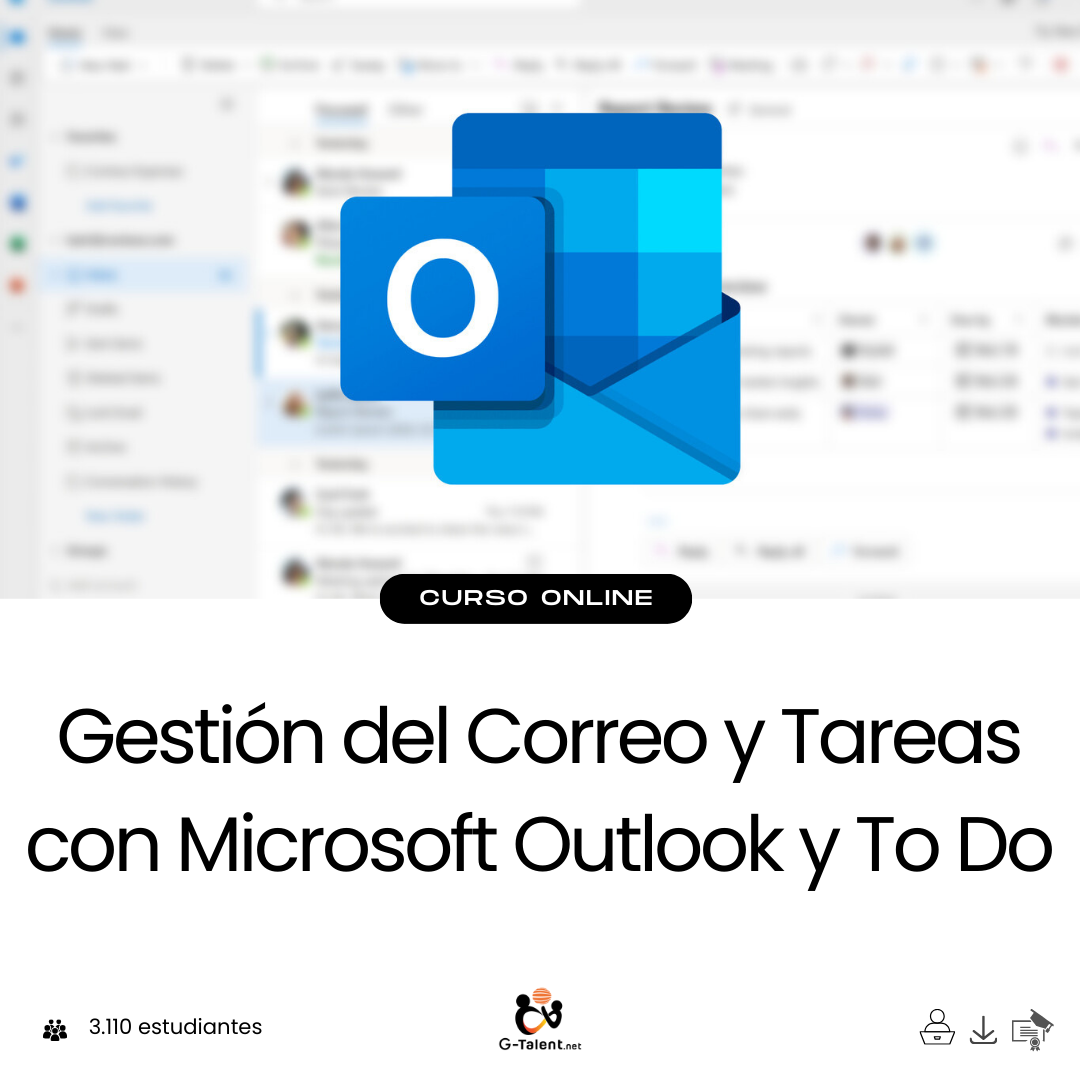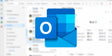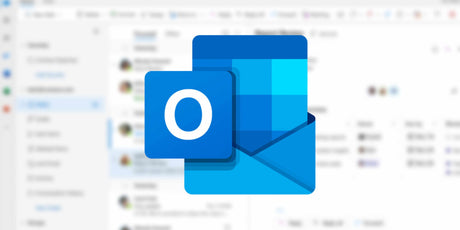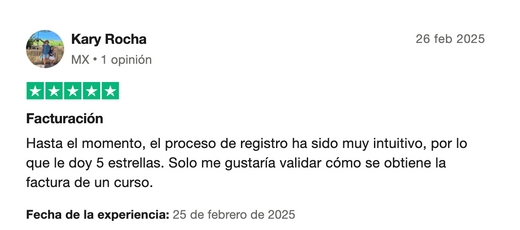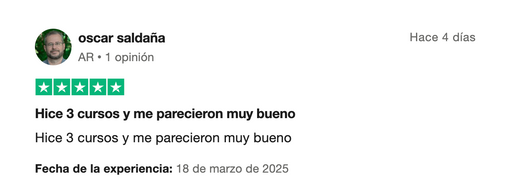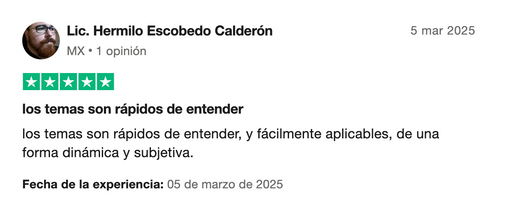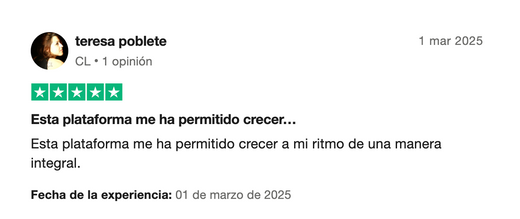Gestión del Correo y Tareas con Microsoft Outlook y To Do
Aprende a optimizar tu tiempo y organizarte como un experto utilizando las potentes herramientas de Microsoft Outlook y To Do. Descubrirás cómo gestionar tu correo electrónico de manera eficiente, priorizar tareas, y maximizar tu productividad diaria.
Por Miquel Nadal Vela | Especialista en Productividad Personal y Neurociencia
Garantía de reembolso de 30 días
Este curso incluye:
▪️ 7h 12m de duración bajo demanda
▪️ 163 lecciones
▪️ 1 recursos descargables
▪️ Disponible en dispositivos móviles
▪️ Acceso para siempre
▪️ Idioma:
▪️ Consultas ilimitadas
⚑ Certificado de finalización
Suscribirse a los todos los cursos de G-Talent
Consigue este curso junto con más de 500 cursos con el Plan Plus. Cancela cuando quieras.
¿El curso es para 5 o más personas?
Dale a tu equipo acceso a más de 500 cursos en G-Talent en cualquier momento y lugar.
Lo que aprenderás
Lo que aprenderás
Contenido del curso
Contenido del curso
__
Recursos descargables:
Descripción
Descripción
Empresas de todas las industrias invierten en el desarrollo de sus equipos con este curso de G-Talent y Miquel Nadal Vela
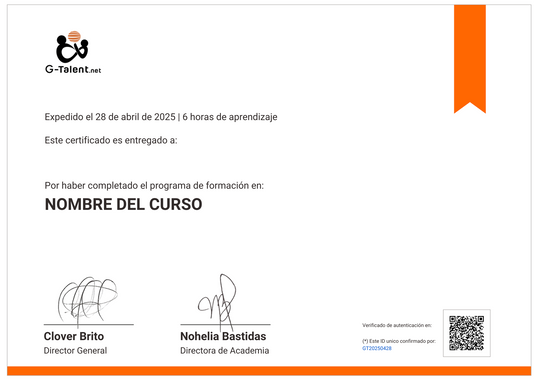
¡Demuestra tu logro con un certificado oficial!

Miquel Nadal Vela
Especialista en Productividad Personal y Neurociencia
Sobre Miquel Nadal Vela
Sobre Miquel Nadal Vela
Especialista en Productividad Personal y Neurociencia
Explora otros cursos de Miquel Nadal Vela
Descubre otros cursos y aprende algo nuevo hoy mismo. ¡Aprende de los mejores!